2010. 6. 23. 23:56ㆍIT/Computer Tips
카페나 블로그, 쇼핑몰 등을 돌아다니다 보면 내용 보호를 위해서 마우스 오른쪽 단추를 누를 수 없도록 하거나 글자를 드래그할 수 없도록 한 곳이 많다. 그러나 간혹 해당 내용이 꼭 필요해서 내용을 복사하거나 이미지를 저장해야 할 때가 있다. 이럴 때 아래의 몇 가지 방식만 기억하면 손쉽게 해결할 수 있다. 마우스 우클릭 방지나 드래그 방지는 대부분 마우스 오른쪽 단추를 인식하지 않도록 하는 자바스크립트를 사용하는데 역으로 해당 자바스크립트를 실행하지 못하도록 하면 간단히 '마우스 우클릭 방지'를 풀 수 있다. 사용자가 가장 많은 Internet Explorer(이하 IE)는 다른 프로그램을 사용해서 우클릭 방지를 풀 수 있고 대체 브라우저로 많이 사용하는 Chrome(ChromePlus), Firefox, Opera 등은 자체 설정만으로 모든 마우스 우클릭 방지를 풀 수 있다.
1. Chrome이나 ChromePlus에서 마우스 우클릭 방지 풀기
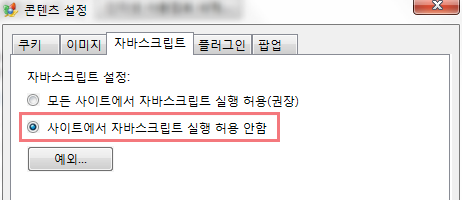
일단 마우스 오른쪽 단추를 사용할 수 없는 사이트에 접속한 다음 [렌치 아이콘] - [옵션] - [고급 설정] - [개인 정보] - [콘텐츠 설정] 단추를 누른다. 그다음 [자바스크립트] 탭에서 [사이트에서 자바스크립트 실행 허용 안함]을 선택한다. 선택하는 순간부터 모든 마우스 우클릭 방지가 풀린다. 다른 프로그램을 사용하면 특정 스크립트만 풀리므로 마우스 우클릭 방지가 풀리지 않는 페이지도 있을 수 있지만, 이 방법은 모든 페이지의 우클릭 방지가 풀린다. 대신 이 상태로 웹 서핑을 하면 제대로 표시되지 않는 페이지가 있을 수 있으니 필요할 때만 사용하고 사용이 끝나면 다시 [모든 사이트에서 자바스크립트 실행 허용]을 선택한다.
2. Firefox에서 마우스 우클릭 방지 풀기
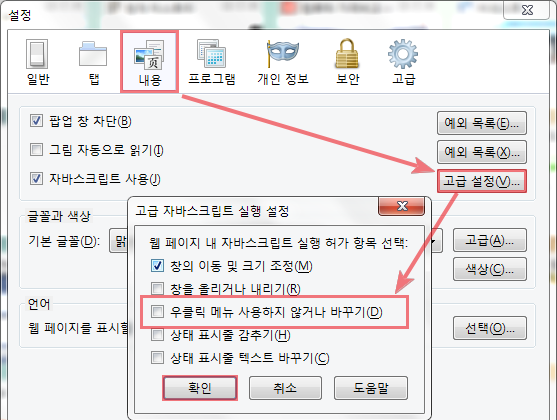
Firefox를 실행하고 [설정] - [내용] 탭으로 이동해서 [자바스크립트 사용] 오른쪽에 있는 [고급 설정]을 누른다. 그다음 세 번째에 있는 [우클릭 메뉴 사용하지 않거나 바꾸기]를 선택 취소한다. 이제 [확인]을 계속 눌러서 설정 창을 닫으면 웬만한 사이트의 우클릭 방지는 모두 풀린다. 이 방식은 한 번만 설정해두면 알아서 계속 마우스 우클릭 방지가 풀리므로 Chrome의 방식보다 간편하다.
만약 위의 방식으로 마우스 우클릭 방지가 풀리지 않는 페이지가 있을 땐 Chrome과 같은 방식으로도 우클릭 방지를 풀 수 있다. 우클릭 방지가 풀리지 않는 사이트에 접속한 다음 앞의 방식과 똑같이 [설정] - [내용] 탭으로 이동해서 [자바스크립트 사용] 자체를 선택 취소한다. 그다음 [확인]을 누르면 마우스 우클릭이나 글자 드래그가 가능하다. 두 번째 방식은 모든 자바스크립트를 사용하지 않게 하므로 사용이 끝나면 [자바스크립트 사용]을 다시 선택한다. 그러나 첫 번째 방법으로도 웬만한 사이트의 마우스 우클릭 방지를 거의 다 풀 수 있다.
3. Opera에서 마우스 우클릭 방지 풀기

오랜 시간 가장 빠른 웹브라우저로 군림하던 Opera 역시 Firefox와 같이 두 가지 방식으로 마우스 우클릭 방지를 풀 수 있다. 먼저 Opera를 실행해서 [메뉴] - [설정] - [환경 설정]을 클릭하거나 단축키 [Ctrl+F12]를 누르고 [고급 설정] 탭으로 이동한다. [콘텐트]를 선택해서 [JavaScript 사용] 오른쪽에 있는 [JavaScript 옵션]을 누른다. 6번째의 [스크립트에서 컨텍스트 메뉴 이벤트 검색 허용]을 선택 취소하고 [확인]을 눌러서 설정 창을 닫는다. 이제 웬만한 사이트의 우클릭 방지는 모두 풀린다. 이 방식 역시 Firefox의 첫 번째 방식처럼 한 번만 설정해두면 알아서 계속 마우스 우클릭 방지가 풀리므로 편리하다.
만약 첫 번째 방식으로 마우스 우클릭 방지가 풀리지 않는 페이지가 있을 땐 역시 자바스크립트가 아예 동작하지 않도록 설정해서 우클릭 방지를 풀 수 있다. 첫 번째 방식과 마찬가지로 [환경 설정] - [고급 설정] - [콘텐트]로 이동한 다음 [JavaScript 사용]을 선택 취소한다. 그다음 [확인]을 누르면 마우스 우클릭, 글자 드래그를 사용할 수 있다. 그러나 이 방식 역시 모든 자바스크립트를 동작하지 않도록 만들므로 사용이 끝나면 [JavaScript 사용]을 다시 선택한다. 첫 번째 방식만으로도 웬만한 사이트의 우클릭 방지는 거의 다 풀 수 있다.
4. IE 기반 브라우저로 마우스 우클릭 방지 풀기
많은 사용자가 위의 내용을 읽으면서 'IE 이야기는 언제 나오지?'라는 생각을 했을 것이다. 그만큼 IE는 사용자층이 두터운 웹 브라우저다. 윈도에 기본으로 포함되어 있다는 사실뿐 아니라 IE 없이는 인터넷 뱅킹, 인터넷 쇼핑몰 거래 등이 힘들다는 점 때문에 밉지만 버릴 수 없는 프로그램이 바로 IE다. 그러나 웹 서핑 속도나 프로그램 자체의 기능은 앞의 세 가지 브라우저보다 떨어진다. 이런 점을 보완하기 위해 IE의 엔진을 사용하는 TheWorld Browser, WEBMA, jwBrowser, GreenBrowser 등 다양한 IE 기반 브라우저가 개발되었다. 이런 IE 기반 브라우저를 사용하면 간단히 마우스 우클릭 방지를 풀 수 있다.

그림처럼 IE 기반 브라우저 대부분은 자바스크립트 실행을 제어할 수 있는 메뉴를 제공한다. IE 기반 브라우저는 종류가 워낙 많아서 하나하나 설명할 순 없지만, 1-3을 참고 해서 자바스크립트를 차단하면 마우스 우클릭 및 드래그를 사용할 수 있다.
5. 스크립트를 사용해서 마우스 우클릭 방지 풀기
스크립트를 사용해서 마우스 우클릭 방지를 푸는 방법은 Firefox, Chrome, Opera, IE에 모두 적용할 수 있는 방법으로 한 번 스크립트를 설치하면 따로 자바스크립트를 차단할 필요 없이 알아서 마우스 우클릭 방지가 풀리므로 활용도가 높다. 각 브라우저에 스크립트를 설치해서 적용하는 방법을 살펴보자.1각주 1Opera는 스크립트를 추가하지 않아도 3의 방법으로 네이버를 포함한 대부분 사이트의 마우스 우클릭 방지를 풀 수 있으므로 따로 설명하지 않겠다. 다른 스크립트를 사용하려면 확장자가 js인 스크립트 파일을 특정 폴더에 저장하고 [설정] - [환경 설정] - [고급 설정] - [콘텐트] - [JavaScript 옵션] - [사용자 JavaScript 폴더]에 해당 폴더를 입력한 다음 Opera를 다시 시작하면 폴더에 저장된 모든 스크립트가 적용된다.
- Firefox는 Greasemonkey 부가 기능을 먼저 설치한다. 그다음 Anti-Disabler와 Anti-Disabler for Naver를 설치한다. 2번의 내용을 적용하였다면 대부분 사이트에서 마우스 오른쪽 클릭을 사용할 수 있으므로 굳이 Anti-Disabler를 설치하지 않아도 된다. 그러나 네이버 블로그에서는 이 기능을 활성화해도 마우스 오른쪽 단추만 사용할 수 있을 뿐 드래그 기능을 사용할 수 없으므로 Anti-Disabler for Naver를 설치해서 사용한다.
- Chrome은 바로 가기 아이콘에 마우스 오른쪽 단추를 클릭하고 [속성]을 열어 [대상]의 맨 끝에 --enable-user-scripts 옵션을 추가하면 사용자 스크립트가 활성화된다. 이제 Anti-Disabler와 Anti-Disabler for Naver를 방문하고 [Install] 단추에 마우스 오른쪽 단추를 클릭해서 xxxxxx.js 파일을 저장한다. 그다음 %UserProfile%\AppData\Local\Google\Chrome\User Data\Default\User Scripts에 내려받은 스크립트 파일 두 개를 복사하면 스크립트가 적용되어 마우스 우클릭 방지가 풀린다.
- IE에서 스크립트를 사용하려면 부가적인 프로그램이 필요한데, 대표적으로 Trixie, IEToy, IE7Pro가 있다. 세 가지 프로그램 중 원하는 것을 설치한 다음 Anti-Disabler와 Anti-Disabler for Naver를 방문하고 [Install] 단추에 마우스 오른쪽 단추를 클릭해서 xxxxxx.js 파일을 저장한다. 이제 이 스크립트 파일을 올바른 위치에 복사하기만 하면 된다.
- IEToy는 마우스 우클릭 방지 해제 기능이 있으니 Anti-Disabler for Naver만 내려받아 파일 이름을 antidisablerfornaver.user.js로 바꾸고 gm_scripts 폴더로 복사한다. 그다음 [환경 설정] - [사용자 스크립트]의 [사용자 스크립트 사용] 목록에서 Anti-Disabler for Naver를 선택한다.
- IE7Pro는 내려받은 스크립트 파일 이름을 antidisabler.ieuser.js와 antidisablerfornaver.ieuser.js로 바꾸고 IEPro\userscripts 폴더로 복사한다. 그다음 IE7Pro 게시물의 <8. 사용자 스크립트와 플러그인>을 참고 해서 두 가지 스크립트를 활성화한다.
- Trixie는 내려받은 스크립트 파일을 Bhelpuri\Trixie\Scripts 폴더로 복사해서 적용한다.
사용하는 프로그램에 따라 올바른 위치에 올바른 이름으로 스크립트 파일을 복사하고 IE를 다시 시작하면 마우스 우클릭 방지가 풀린다.
6. 마우스 우클릭 방지 해제 프로그램 사용하기
마지막 방법은 마우스 우클릭 방지를 풀기 위해 개발된 프로그램을 사용하는 것이다. 많이 알려진 프로그램으로 Spell, YesClick, AllSpell, IEContextMenu 등이 있다. Spell은 가장 널리 사용되며 대부분의 마우스 우클릭 방지를 풀 수 있지만, 다른 프로그램은 그 성능이 그리 뛰어나지 않으므로 이 방법은 추천하지 않는다. 각 프로그램의 사용 방법은 아주 간단하며 연결된 제작자 홈페이지에서 자세한 사용법을 확인할 수 있다.
- Opera는 스크립트를 추가하지 않아도 3의 방법으로 네이버를 포함한 대부분 사이트의 마우스 우클릭 방지를 풀 수 있으므로 따로 설명하지 않겠다. 다른 스크립트를 사용하려면 확장자가 js인 스크립트 파일을 특정 폴더에 저장하고 [설정] - [환경 설정] - [고급 설정] - [콘텐트] - [JavaScript 옵션] - [사용자 JavaScript 폴더]에 해당 폴더를 입력한 다음 Opera를 다시 시작하면 폴더에 저장된 모든 스크립트가 적용된다. - [본문으로]